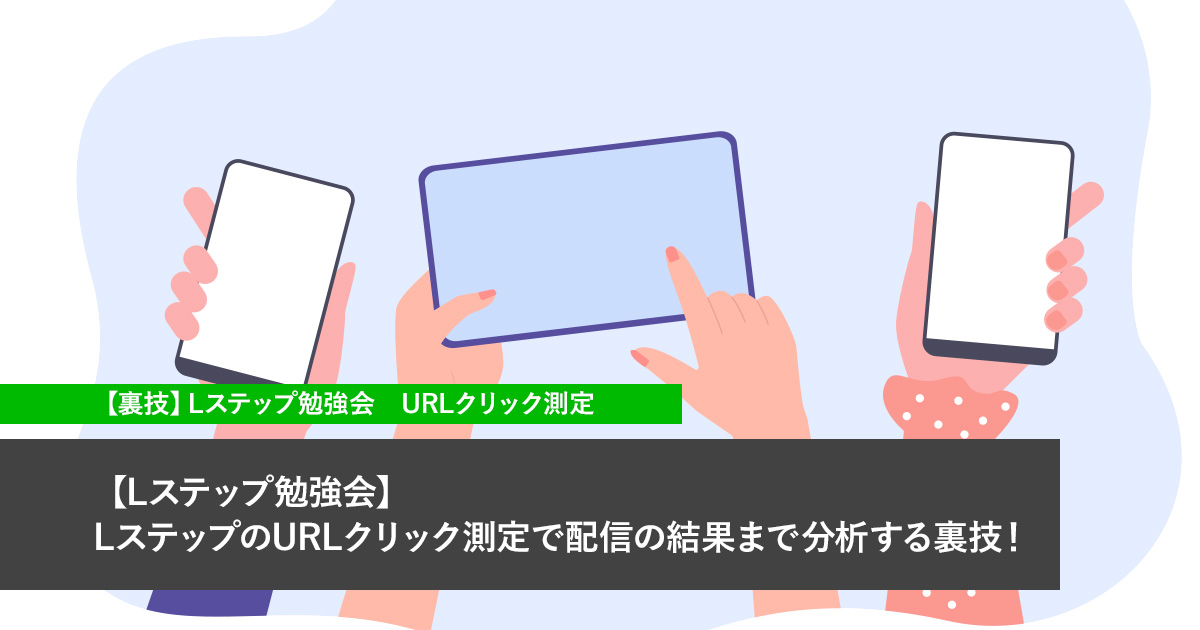この記事を読んでくださっているあなたは「URLクリック測定」機能を使ったことはありますか?
使い所が分からず、使ったことがある方は多くないのではないかと思います。
今回は、スタンダードプラン以上で使用可能な「URLクリック測定」をどのように活用するのか、その事例とともにお話をしていきたいと思います。
目次
URLクリック測定ではなにができる?
そもそも、URLクリック測定とはなにができる機能なのでしょうか?
一言で表すなら「Lステップ登録者がクリックしたWebページのクリック数(率)を測定する」という機能です。
また、応用することで”リンクをクリックした人を特定すること”も可能です。
登録したURLは必ずフォルダ分けをしましょう
URLクリック測定の画面に、自分で登録した覚えもないのにたくさんURLがある、という方もお見えなのではないでしょうか?
URLクリック測定は「自身で手動でサイトの登録をする方法」とは別に、「個別トークやカルーセルでURLを登録すると自動でURLクリック測定の画面に蓄積されていく」という仕様になっています。(その際、自動で登録されたものは”未分類”のフォルダにたまっていきます)
自身で登録したものには「作成した意図」があると思いますので、未分類画面に埋もれないように、必ずフォルダ分けをするようにしておきましょう。
どんな情報を分析できる?
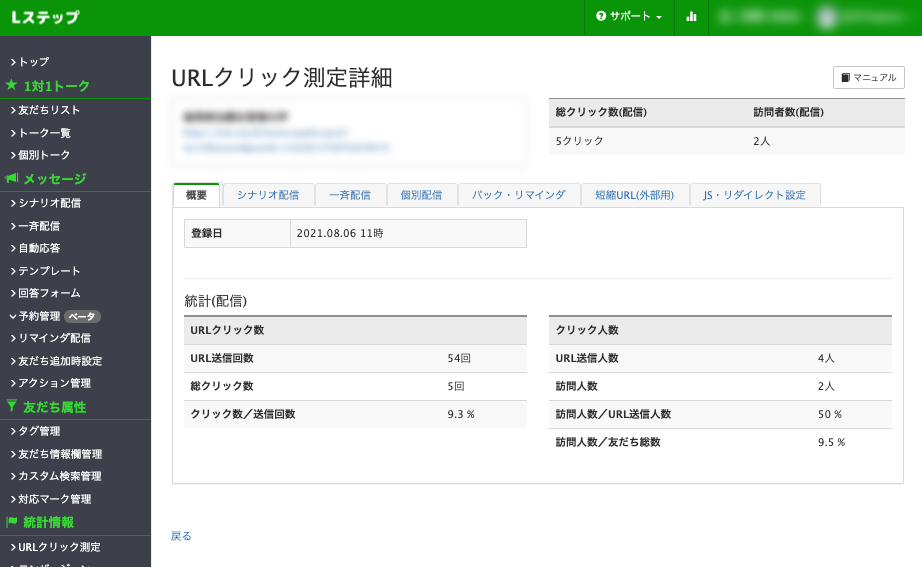
詳細画面を開くと、このようなタブ構成になっています。
「概要」は、このURLを送信した回数とクリック数の合計が表示されます。
「シナリオ配信」、「一斉配信」、「個別配信」、「パック・リマインダ」のタブでは、送信した日付、送信した対象、を確認することが可能です。
短縮URLが便利!
詳細画面のなかで「短縮URL(外部用)」というタブがあります。
こちらは「登録したURLにアクセスする」ということはかわりありませんが、「登録した外部URLごとにアクセス数を計測できる」という機能です。
また、「Lステップで特定できている人の場合、アクション設定をすることが可能」となっています。
説明だけではイメージがしづらいかと思いますので、2つの事例を解説していきます。
①リッチメニューから特定のURLへのアクセスを計測
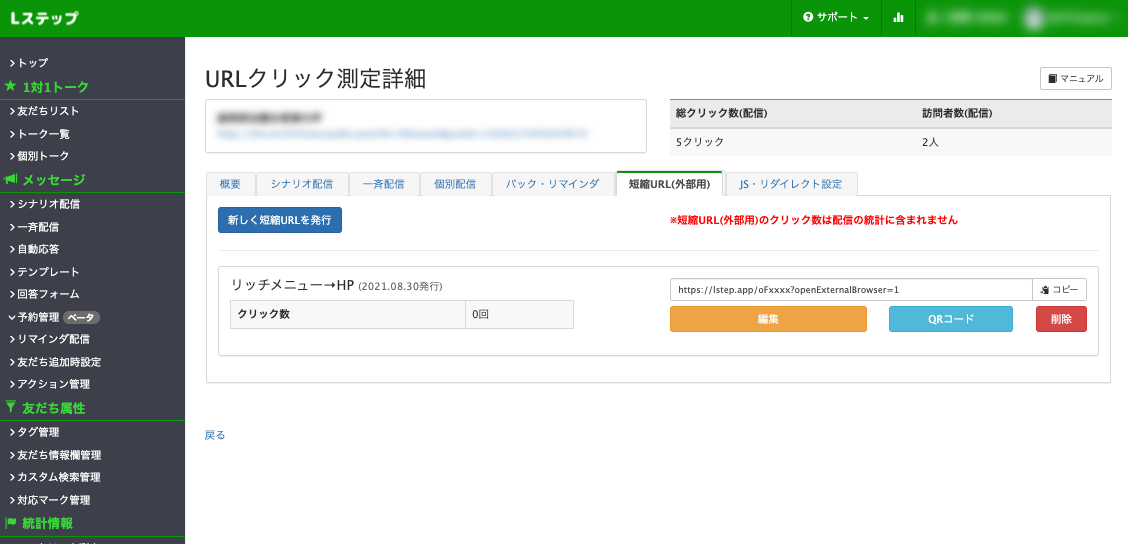
Lステップを導入している方は、リッチメニューの動作のほとんどを「カルーセル送信」や「回答フォーム」に設定しているかと思います。
では、直接ホームページにアクセスするようにしていた場合、そのタップ数を分析することはできるでしょうか?
URLクリック測定の「短縮URL」を使用することで、リッチメニューからのクリック数のみをカウントできます。
また、編集から設定画面に入ることで「そのURLからアクセスし、特定できた方のみにタグを追加する」といったことも可能です。
②配信の効果測定
配信を活用していらっしゃる場合、下記のように活用される方もお見えになるかと思います。
配信(テキスト+カルーセル)
→カルーセルのボタンを押すと、タイムライン投稿へ移動
→投稿の最下部に、お申込みページのURL
このようにした場合、タイムラインへのタップ数は分析できます。
しかし、お申込みページまで至ったかどうかは、通常把握できません。
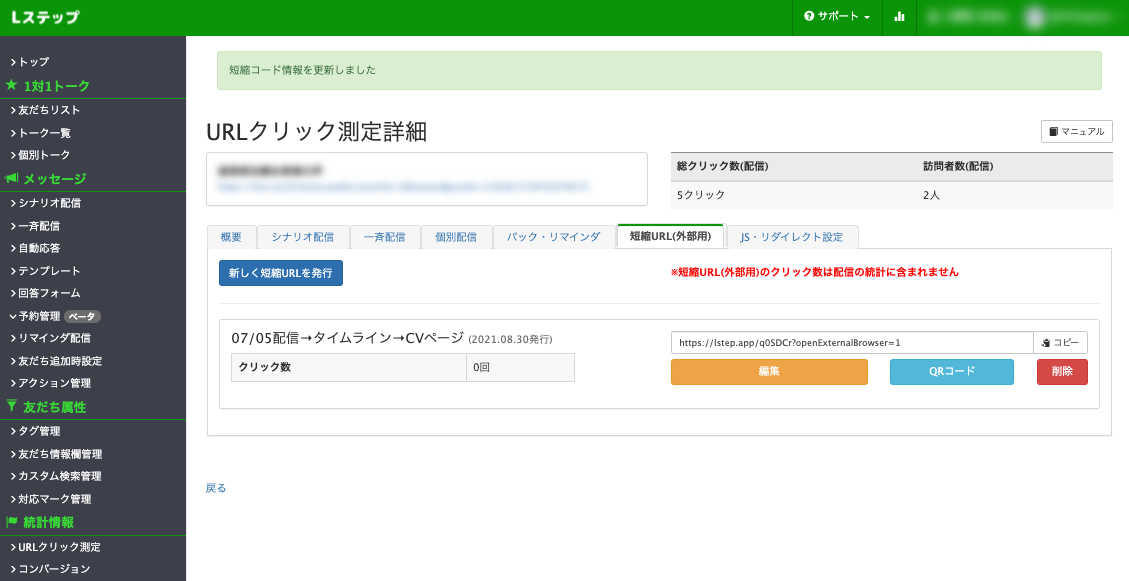
「短縮URL」機能は、Lステップではない外部のページに設置した場合でも問題なくアクセスすることが可能です。
また、Lステップが特定できる相手であればタグを追加することも可能です。
各URLをしっかりと追跡していくことも、URLクリック測定を応用することで可能です。
ぜひ覚えておいてくださいね。
まとめ
いかがだったでしょうか?
URLクリック測定は、配信の分析、そして配信の更なる追跡のために必須の機能ということが伝わっていれば幸いです。
ぜひ、まだ登録ができていないURLがあったら、「短縮URL」とともに、うまく活用してくださいね。